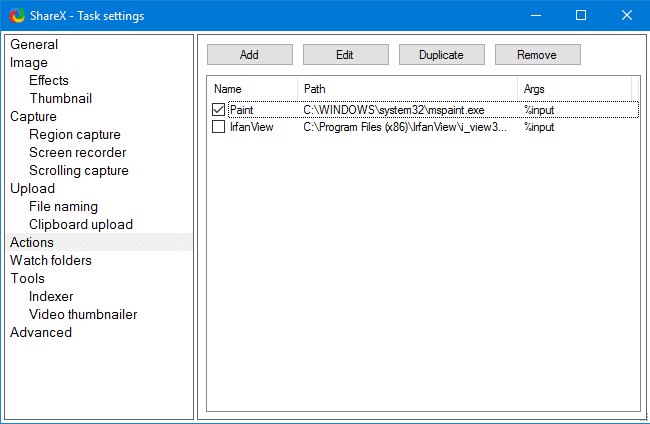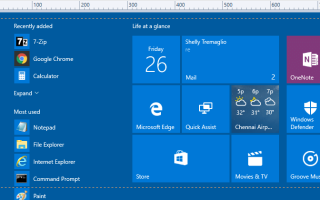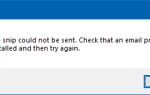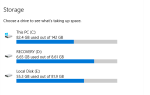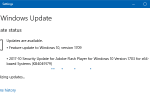Использование клавиш WinKey и PrintScreen — это, вероятно, самый быстрый способ сделать полный скриншот и автоматически сохранить его в файл, в Windows 8 и выше. При использовании этого метода снимок экрана содержит весь экран, включая панель задач и все остальное. И в большинстве случаев вам может потребоваться обрезать изображение перед отправкой или поделиться им с кем-либо, чтобы отображалась только соответствующая часть.
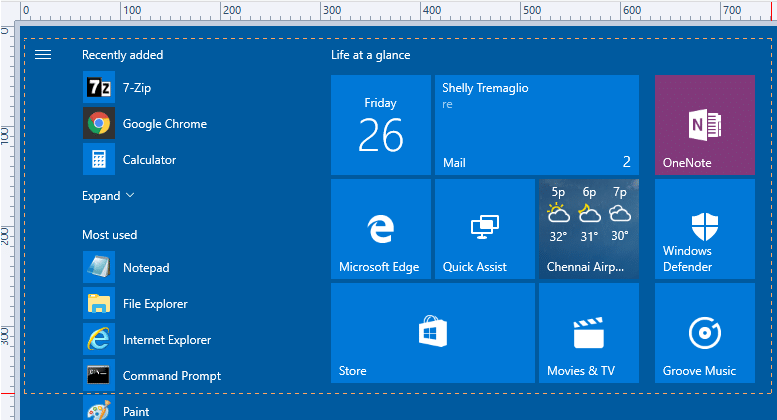
Alt + PrintScreen может захватывать текущее окно, но не сохраняет автоматически в файл и не может захватывать контекстные меню — так что это не всегда желаемый вариант. Лично я предпочитаю следующий метод сценария Alt + PrintScreen или Snipping Tool, когда я не использую стороннюю утилиту для скриншотов.
Использование скрипта, чтобы сделать скриншот и открыть его в редакторе
Вот скрипт, который автоматизирует задачу создания полного скриншота с помощью NirCmd и открытия сохраненного файла PNG в редакторе изображений (Paint). Затем вы можете обрезать изображение и сохранить файл.
'Ramesh Srinivasan, Winhelponline.com
Set WshShell = CreateObject("WScript.Shell")
Set fso = CreateObject("Scripting.FileSystemObject")
'Sleep for 2 seconds until the user sets the active Window or menu
WScript.Sleep 2000
'Take full screenshot
WshShell.Run "nircmd.exe " & "sendkeypress rwin+printscreen"
'Sleep again for half a second - wait until the PNG file is written
WScript.Sleep 500
Dim fNewest
'Find the latest PNG file in Screenshots folder and Open it in editor.
SShots = WshShell.ExpandEnvironmentStrings("%userprofile%")
SShots = SShots & "\Pictures\Screenshots"
If Not fso.FolderExists(SShots) Then WScript.Quit
For Each f In fso.GetFolder(SShots).Files
If UCase(fso.GetExtensionName(f)) = "PNG" Then
If fNewest = "" Then
Set fNewest = f
ElseIf fNewest.DateLastModified < f.DateLastModified Then
Set fNewest = f
End If
End If
Next
If fNewest "" Then WshShell.Run "mspaint.exe " & Chr(34) & fNewest & Chr(34)
использование
- Загрузите NirCmd (из NirSoft) и переместите исполняемый файл в папку Windows.
- Скопируйте вышеуказанные строки в Блокнот и сохраните его с расширением .vbs.
- Создайте ярлык на рабочем столе для .vbs (файл сценария), измените значок ярлыка и закрепите его на панели задач.
Когда сценарий используется для запуска последовательности клавиш WinKey + PrintScreen, фокус окна будет меняться (что не происходит при ручном нажатии WinKey + PrintScreen).
Из-за этого окно вашей программы будет отображаться с неактивным цветом строки заголовка на скриншоте. Чтобы избежать этого, сценарий настроен на ожидание в течение 2 секунд после его запуска, а затем имитирует событие нажатия клавиши. В то же время пользователь может вернуть фокус в соответствующее окно. Таймаут также может быть полезен, если вы хотите захватить контекстное меню.
Использование ShareX, чтобы сделать снимок экрана и открыть его в редакторе
ShareX - это очень полезная утилита для создания скриншотов, которая имеет несколько дополнительных параметров, таких как загрузка захваченного изображения в вашу учетную запись облачного хранилища или обмен ссылками на сайтах социальных сетей и т. Д. В ShareX вы можете настраивать задачи «после захвата» и создавать действия задач, которые будут осуществляется автоматически.
Установите для задач после захвата значение «Выполнять действия».
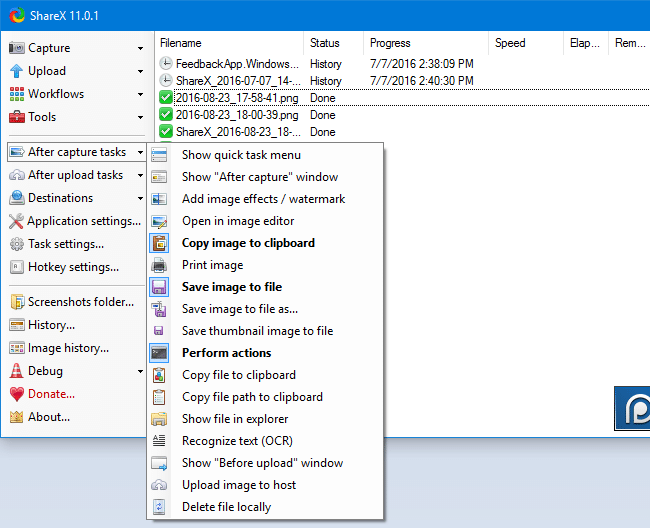
А в настройках задач включите флажок Paint или любой графический редактор, который вы используете. Если вашего редактора изображений нет в списке, вы можете добавить его вручную.